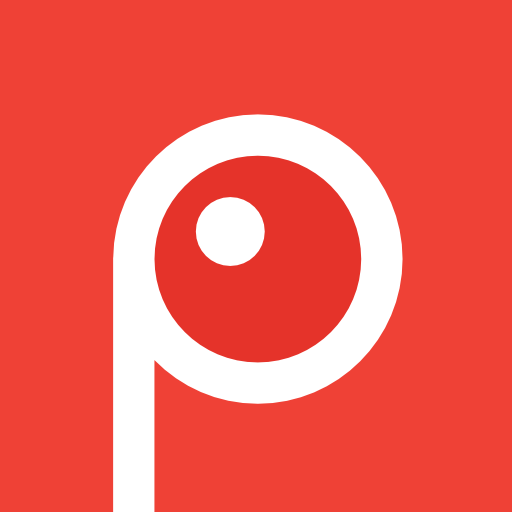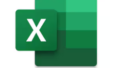皆さんこんにちは!
今日は、編集作業で困っている方にぜひ知っていただきたいツール、ScreenPressoについてご紹介します。スクリーンショットや画面編集を簡単に行いたいと思っている方、必見です!
ScreenPressoは、Windows向けの強力なスクリーンキャプチャおよび編集ツールです。個人利用からビジネス用途まで幅広く対応しており、直感的な操作で高品質なスクリーンショットや画像編集を行うことができます。多機能でありながら使いやすく、初心者でもすぐに使いこなせるのが魅力です。
ScreenPressoのインストール方法
まずは、ScreenPressoのインストール方法から説明します。以下の手順で簡単にインストールが可能です。
- ScreenPresso公式サイトにアクセスします。
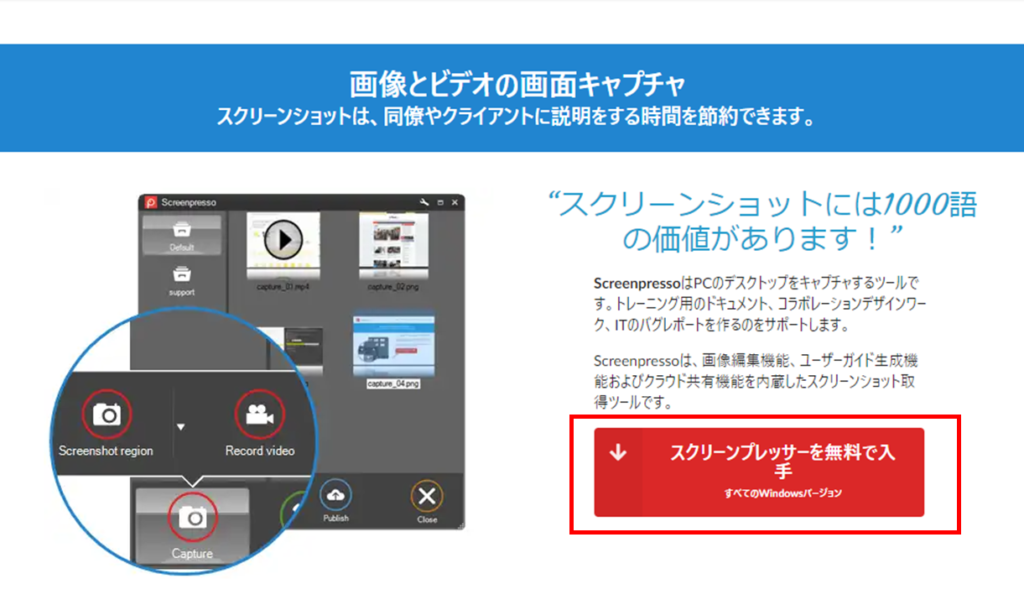
- 画面の「ダウンロード」ボタンをクリックします。
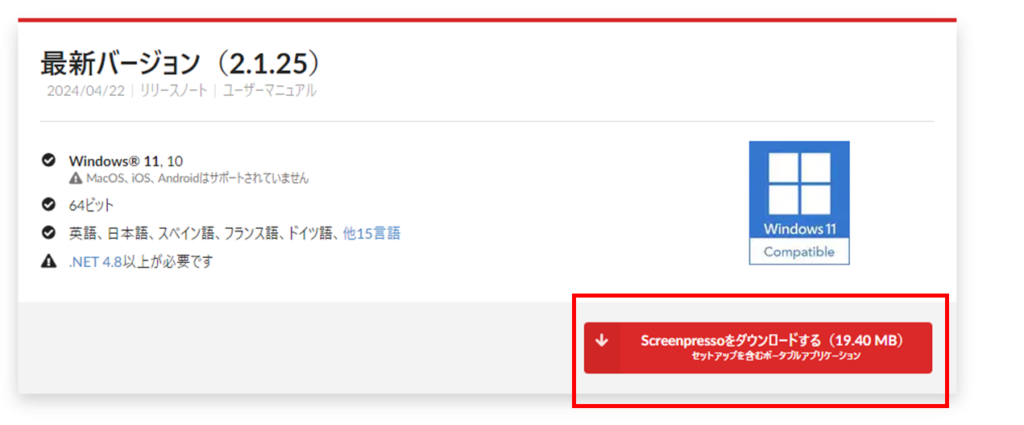
- ダウンロードが完了したら、インストーラーを起動します。
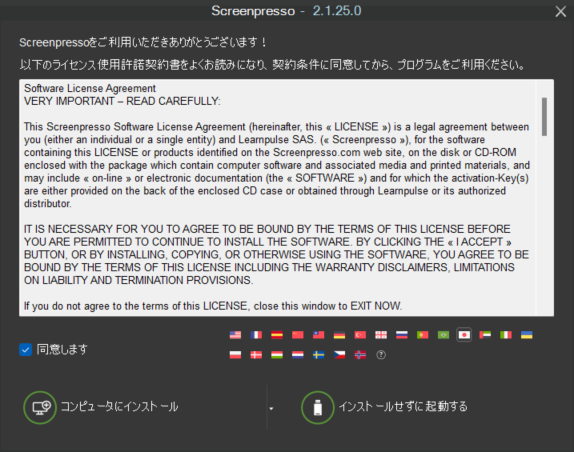
- 画面の指示に従ってインストールを完了させます。
インストールが完了したら、ScreenPressoを起動してみましょう。
ScreenPressoの機能紹介
ScreenPresso無料版には多くの便利な機能が揃っています。その中でも特におすすめの機能を詳細にご紹介します。
スクリーンショット機能
ScreenPressoの基本機能であるスクリーンショットは、以下のような多様なキャプチャ方法を提供しています。
- 選択範囲キャプチャ: マウスドラッグで選択した部分のみをキャプチャできます。
- アクティブウィンドウキャプチャ: 現在アクティブになっているウィンドウのみをキャプチャします。
- スクロールキャプチャ: 長いウェブページやドキュメントをスクロールしてキャプチャできます。
編集機能
上記のキャプチャ機能だけであればSnniping Toolでも十分ですが、ScreenPressoの機能で特におすすめな機能がキャプチャした画像に対して、すぐに編集が可能というものです。
- 矢印追加: 重要なポイントを指し示す矢印を簡単に追加できます。
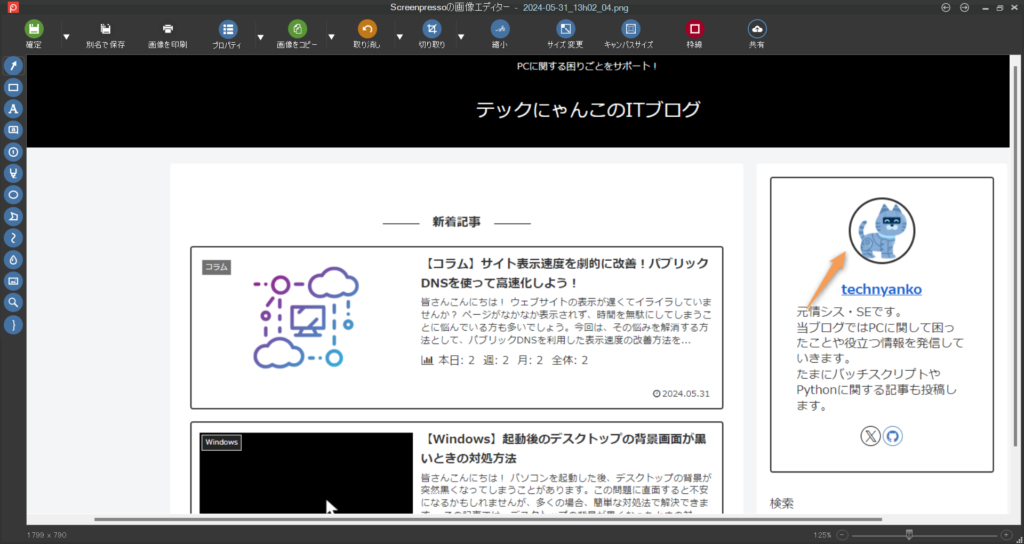
- テキスト追加: 注釈や説明を追加するためのテキストボックスや吹き出しを挿入できます。
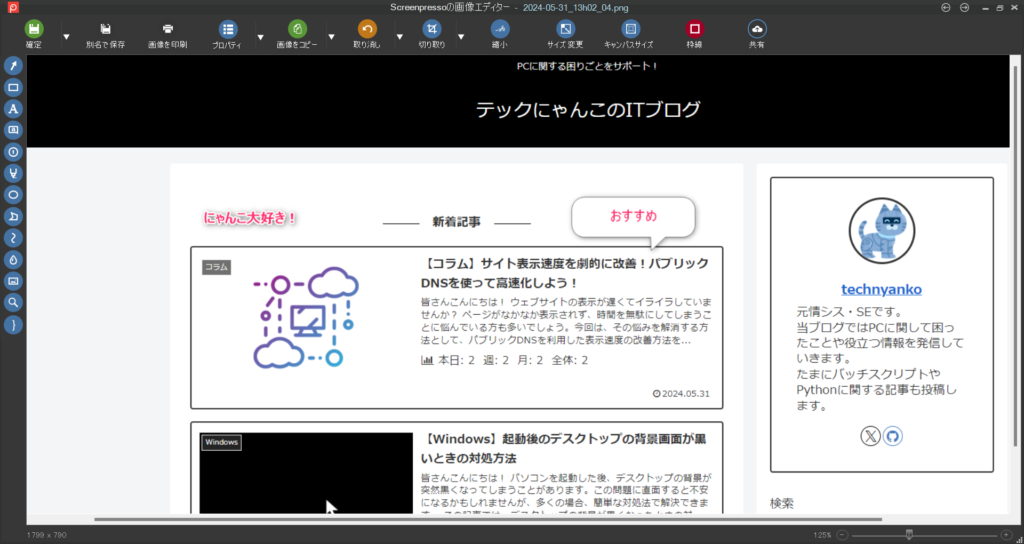
- 図形追加: 四角形、楕円形、線などの図形を挿入して、情報を整理できます。
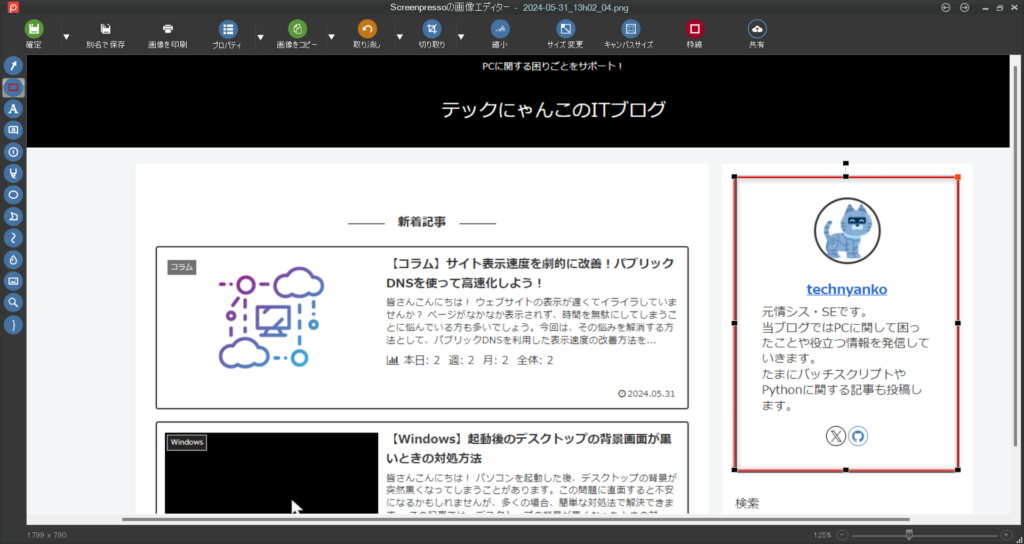
- ぼかし機能: プライバシー保護のために、特定の部分をぼかすことができます。
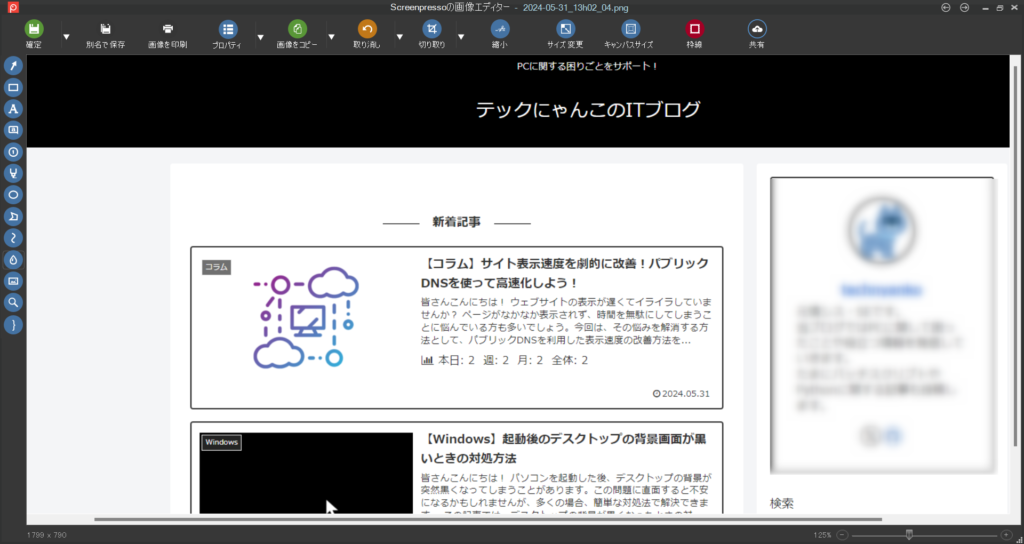
- 画像トリミング: 必要な部分だけを切り取るトリミング機能があります。
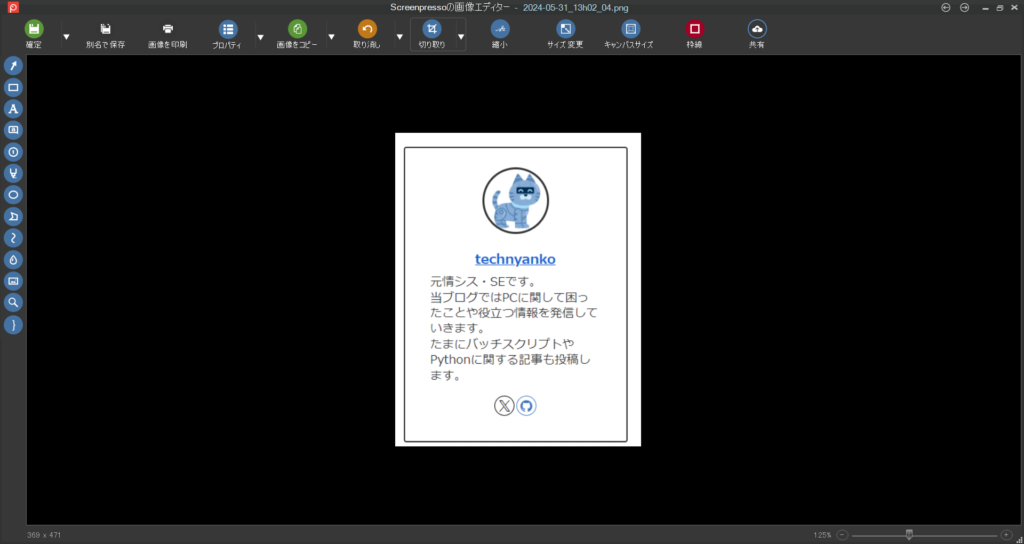
これらの編集機能により、キャプチャした素材をさらにわかりやすくすることができます。
共有機能
ScreenPressoは、キャプチャしたデータを簡単にアップロードし、共有することができます。対応しているクラウドサービスには主に以下があります。
- Google Drive
- Dropbox
- OneDrive
- Evernote
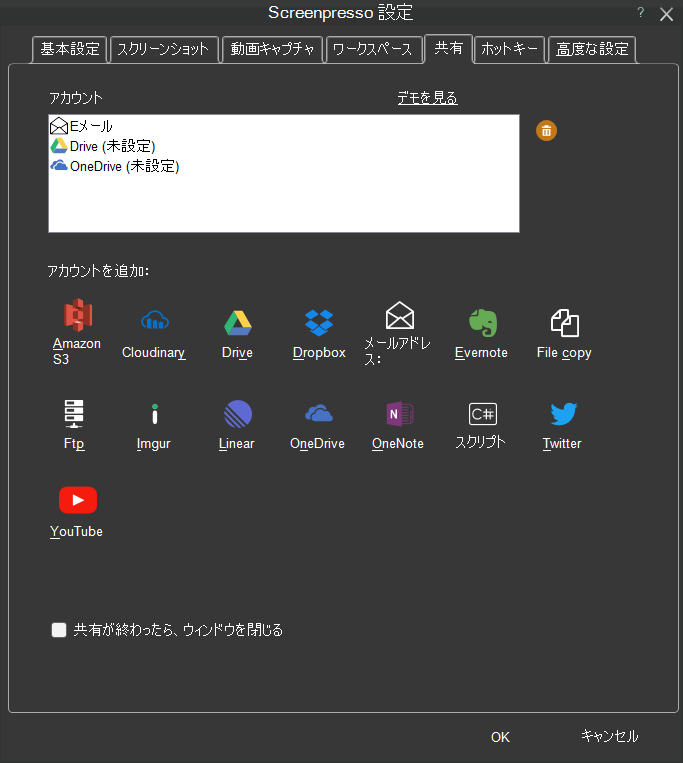
これにより、キャプチャした画像や動画をすぐに共有でき、コラボレーションがスムーズに行えます。
管理機能
ScreenPressoは、設定で自分好みの機能に変更することができます。
以下はScreenPressoのワークスペースという設定でできることを紹介します。
- ワークスペースの保存先
キャプチャ画面を保存先を変更できます。 - 保存するファイル数の変更
デフォルトでは保存するファイル数は30ですが、設定を変更することで最大10000まで保存できます。 - ファイルの寿命管理
キャプチャした画像は一定期間経てば自動で削除する機能です。デフォルトは無制限となっています。必要に応じて変更してみてください。
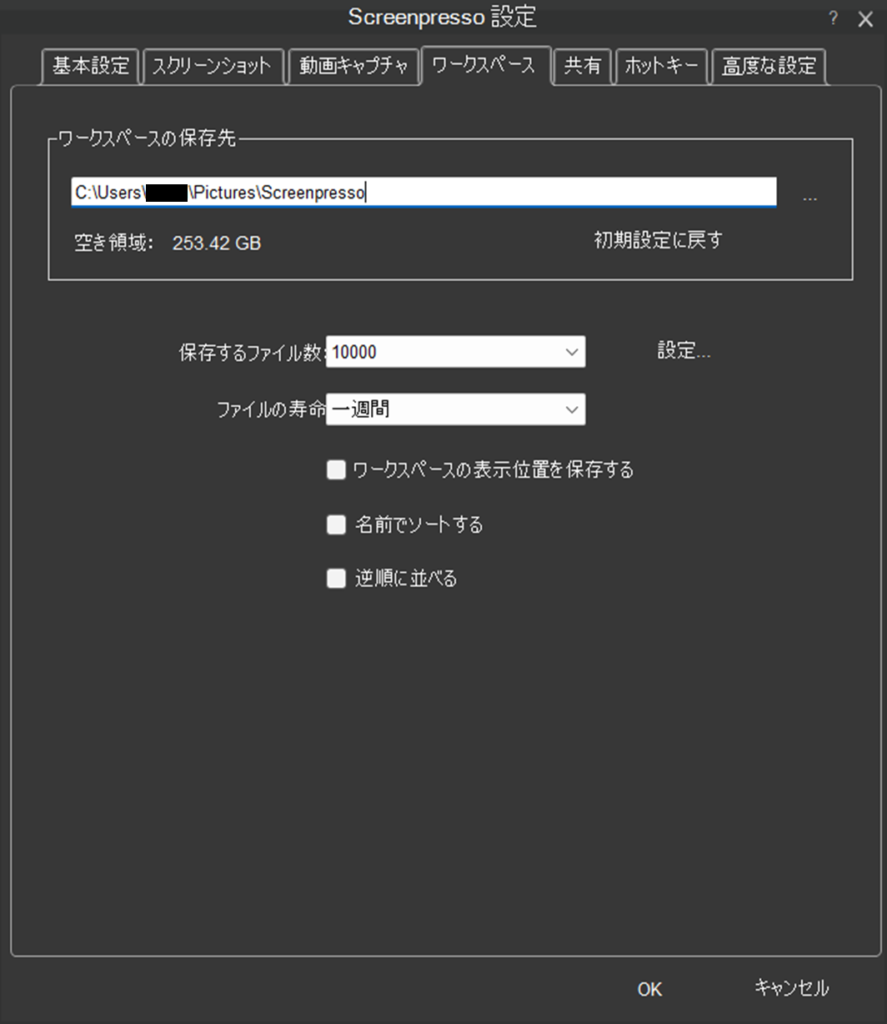
まとめ
ScreenPressoは、スクリーンショットの画像編集を効率的に行えるだけでなく、共有機能も充実しているため、日々の編集作業を大幅に楽にしてくれます。特に、豊富なキャプチャ方法や編集機能、クラウド共有機能により、仕事の効率が飛躍的に向上します。ぜひ一度試してみてください。使い方に慣れると、手放せないツールになること間違いなしです!
なお、今回ブログ紹介した機能は無料の範囲でできる機能です。
課金するとさらに多くの機能が使えますので興味がある人は以下のサイトを確認してください。